Wie man Positive Werte zählen nur in Excel-Bereich in Excel
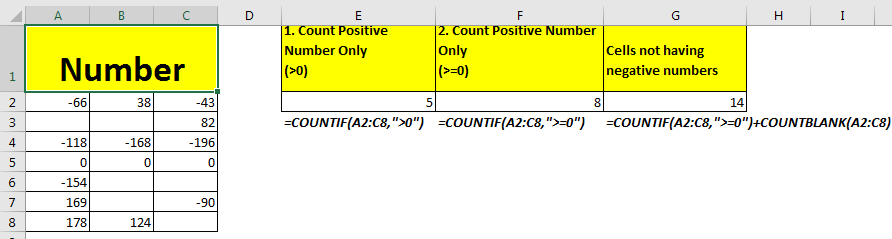
Was ist eine positive Zahl?
Ich weiß, dass du es weißt, aber immer noch. Jeder Wert / jede Zahl größer als 0 ist eine positive Zahl. Zahlen gleich 0 oder größer als Null sind nicht negative Zahlen.
Um Zellen zu zählen, die positive Werte enthalten, können nur wir die Excel COUNTIF-Funktion verwenden.
Die generische Formel zum Zählen von Zellen, die nur positive Werte enthalten
=COUNTIF(range,”>0”)
Bereich: Der Excel-Bereich, in dem Sie Zellen mit positiven Zahlen (größer als 0) zählen möchten.
”> 0”: Kriterien größer als 0.
Die generische Formel zum Zählen von Zellen mit nicht negativen Zahlen.
=COUNTIF(range,”>=0”)
Bereich: Der Excel-Bereich, in dem Sie Zellen mit einer nicht negativen Zahl (Zahl größer oder gleich 0) zählen möchten.
”> 0”: Kriterien nicht negative Werte.
Sehen wir uns ein Beispiel an.
Beispiel: Count If Positive Number
Hier haben wir diese Tabelle, die einige Zahlen enthält. Die Tabelle enthält einige negative Zahlen, einige positive Zahlen, leere Zellen und Nullen.
Die erste Aufgabe besteht darin, nur positive Zahlen zu zählen (Zahlen größer als 0).
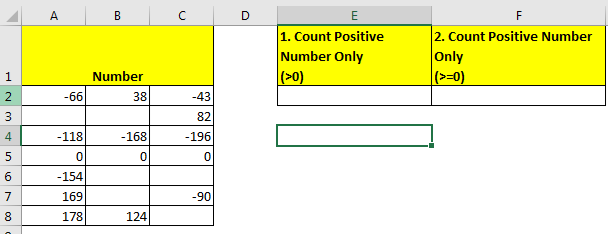
-
.. Zählen Sie, ob Zellen nur positive Zahlen enthalten (> 0):
Schreiben Sie diese Formel in Zelle E2, um die Zellenzahl mit positiven Zahlen zu erhalten.
=COUNTIF(A2:C8,”>0”)
Die Formel gibt 5 zurück. Da sie fünf positive Werte enthält, die größer als Null sind.
2.Zählen Sie, wenn Zellen nur nicht negative Zahlen enthalten (> = 0):
Schreiben Sie diese Formel in Zelle E2, um die Zellenzahl zu erhalten, die positive Zahlen enthält, oder sagen Sie nicht negative Zahlen.
=COUNTIF(A2:C8,”>=0”)
Die Formel gibt 8 zurück. Da der Bereich auch 0 enthält. Und diese Formel enthält sie auch.
Beachten Sie, dass leere Zellen ignoriert und nicht gezählt werden. Fügen Sie der Formel die Anzahl der leeren Zellen hinzu, um sie ebenfalls einzuschließen.
=COUNTIF(A2:C8,”>=0”)+COUNTBLANK(A2:C8)
Dies gibt 14 zurück.
Auf diese Weise können Sie positive Zahlen oder Zellen zählen, die nur positive Zahlen enthalten. Diese Formel funktioniert in allen Versionen von Excel, einschließlich Excel 2019. Lassen Sie mich wissen, wenn Sie diesbezüglich spezielle Fragen haben.
Verwandte Artikel:
link: / excel-text-formeln-check-if-cell-enthält-spezifischen-text [Überprüfen Sie, ob die Zelle spezifischen Text enthält]
link: / excel-text-formeln-check-a-liste-von-texten-in-string [Check Eine Liste von Texten in String]
link: / Counting-Countifs-Zwei-Kriterien-Übereinstimmung [COUNTIFS Zwei-Kriterien-Übereinstimmung]
link: / count-countifs-mit-oder-für-mehrere-Kriterien [COUNTIFS mit ODER für mehrere Kriterien]
Beliebte Artikel
link: / Tastatur-Formel-Verknüpfungen-50-Excel-Verknüpfungen-zur-Steigerung-Ihrer-Produktivität [50 Excel-Verknüpfung zur Steigerung Ihrer Produktivität]: Schneller bei Ihrer Aufgabe.
Mit diesen 50 Verknüpfungen können Sie noch schneller in Excel arbeiten.
link: / formeln-und-funktionen-einführung-der-vlookup-funktion [Verwendung der VLOOKUP-Funktion in Excel]: Dies ist eine der am häufigsten verwendeten und beliebtesten Funktionen von Excel, die zum Nachschlagen von Werten aus verschiedenen Bereichen verwendet wird und Blätter.
link: / tips-countif-in-microsoft-excel [Verwendung der COUNTIF-Funktion in Excel]: Zählen Sie Werte mit Bedingungen, die diese erstaunliche Funktion verwenden. Sie müssen Ihre Daten nicht filtern, um bestimmte Werte zu zählen. Die Countif-Funktion ist wichtig, um Ihr Dashboard vorzubereiten.
link: / excel-formel-und-funktion-excel-sumif-funktion [Verwendung der SUMIF-Funktion in Excel]: Dies ist eine weitere wichtige Dashboard-Funktion. Auf diese Weise können Sie Werte unter bestimmten Bedingungen zusammenfassen.